カテゴリ: apple idロック解除
友達と待ち合わせなどをしていて、お互いの場所が分からなくて連絡を取った経験はありませんか?位置情報を共有する場合には、電話をしてお互いの位置を伝えるのよりも手軽に使える「探す」アプリを使うのがおすすめです。
今回は、「探す」アプリで友達を探したり位置情報を共有する方法を紹介します。また、「探す」アプリでの友達追加や削除の方法も一緒に紹介していますので、こちらも参考にしてみてください。
おすすめ記事:LINEの位置情報を送る・変更する方法
事前に設定をしておかないと使えませんので、あらかじめ設定をしておきましょう。
設定方法は、以下の手順です。
ステップ1.設定アプリをタップし、一番上のユーザー名をタップ >> ステップ2:「探す」をタップ
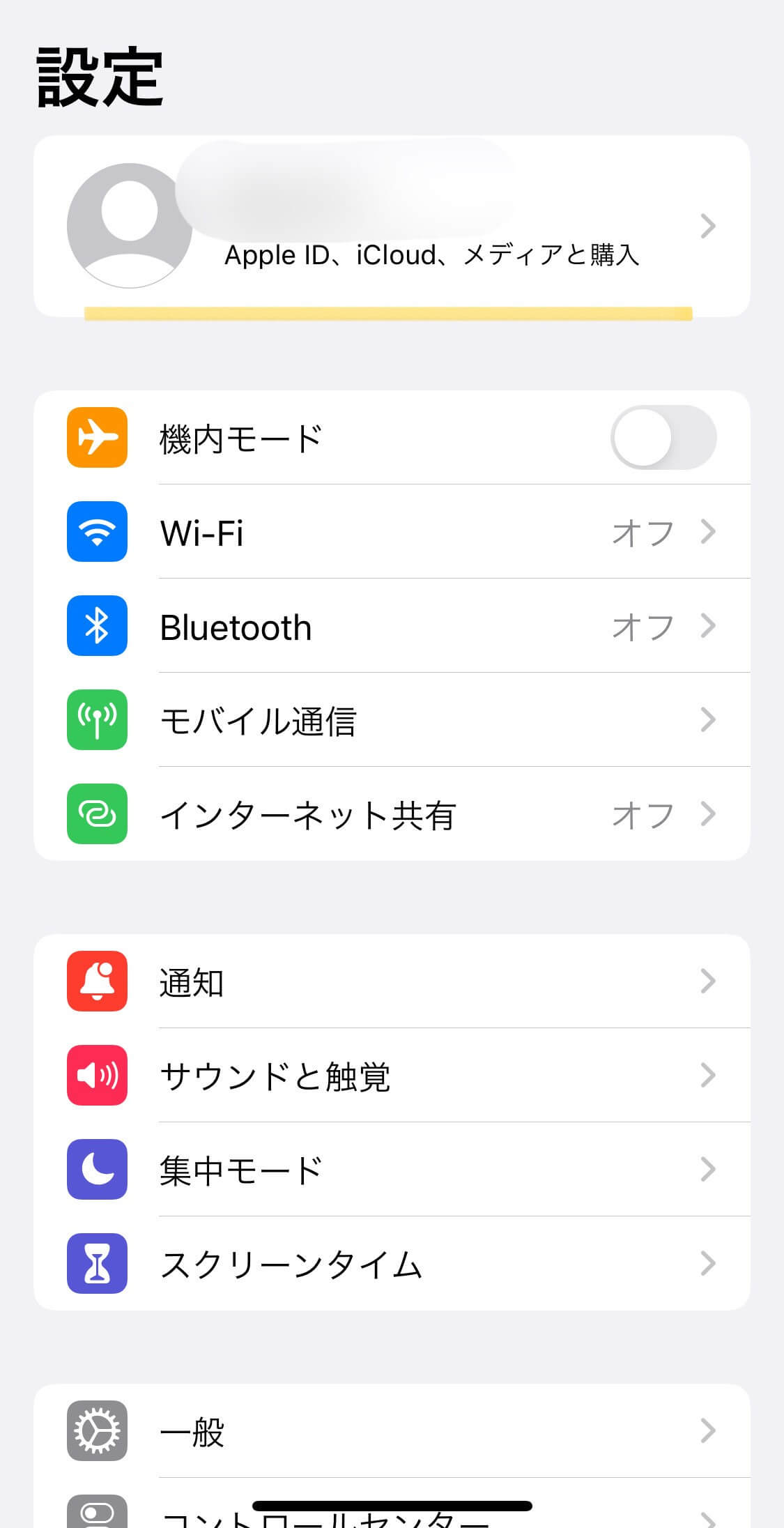 →
→ 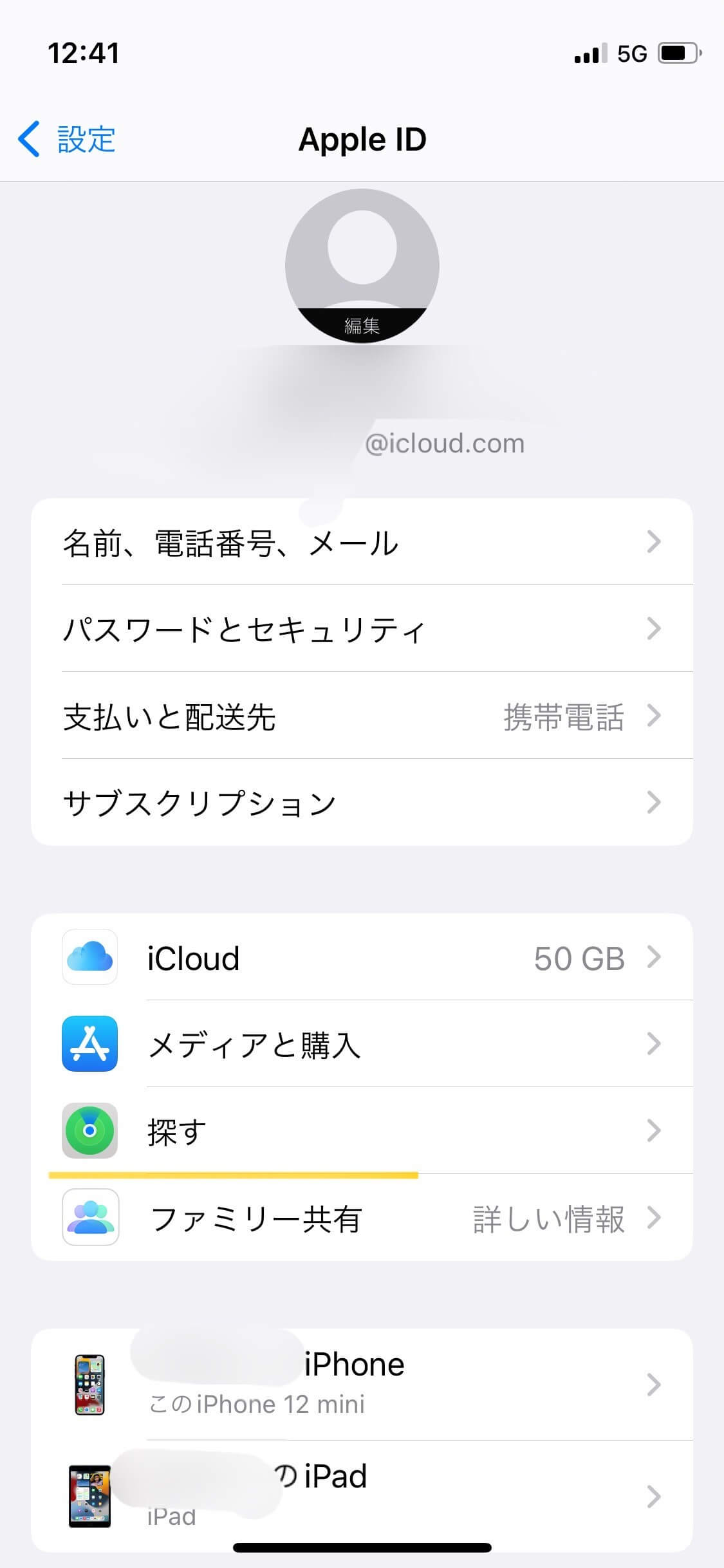
ステップ3.iPhoneを探すをタップ >> ステップ4.iPhoneを探すがオンになっているか確認
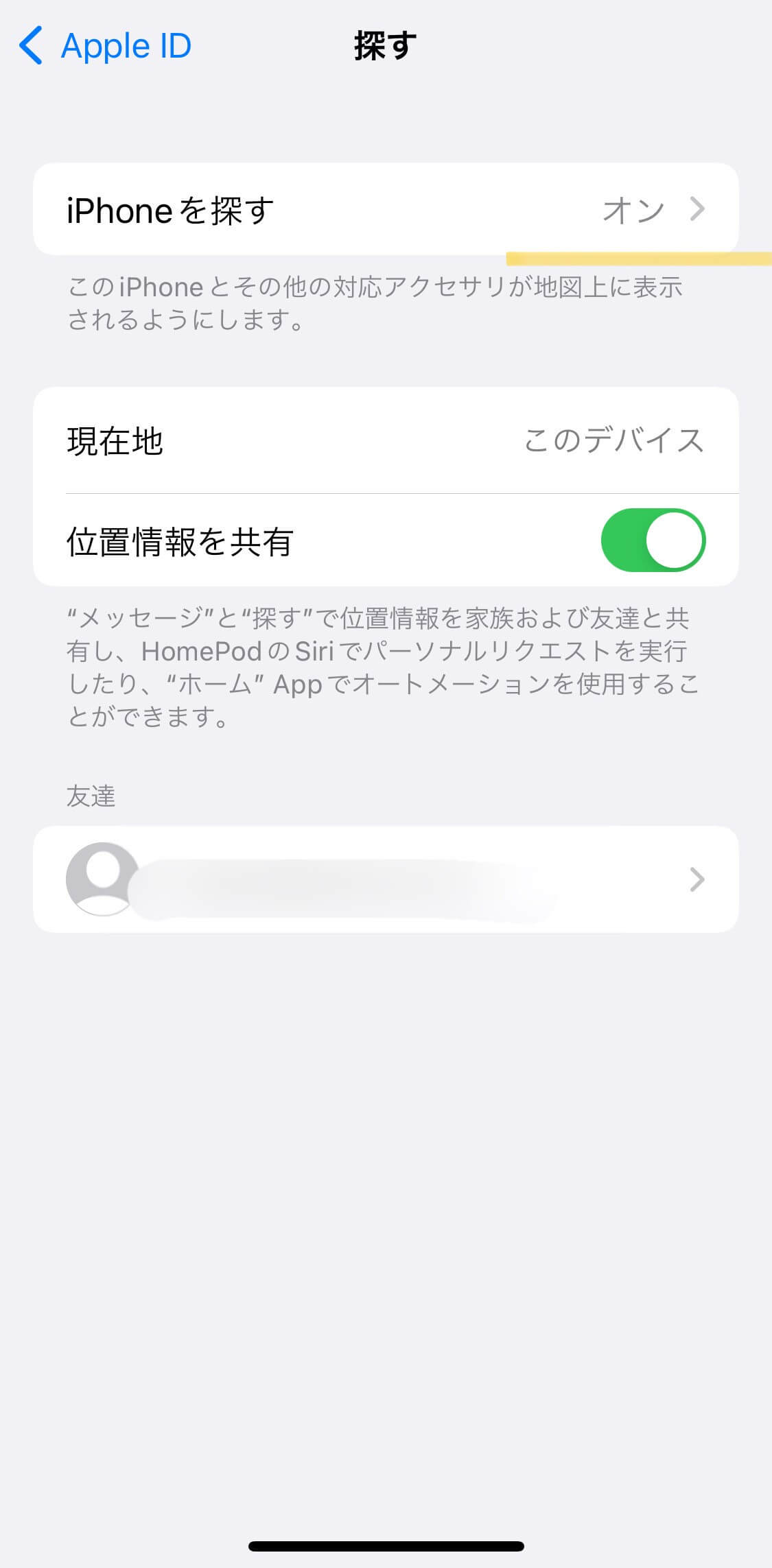 →
→ 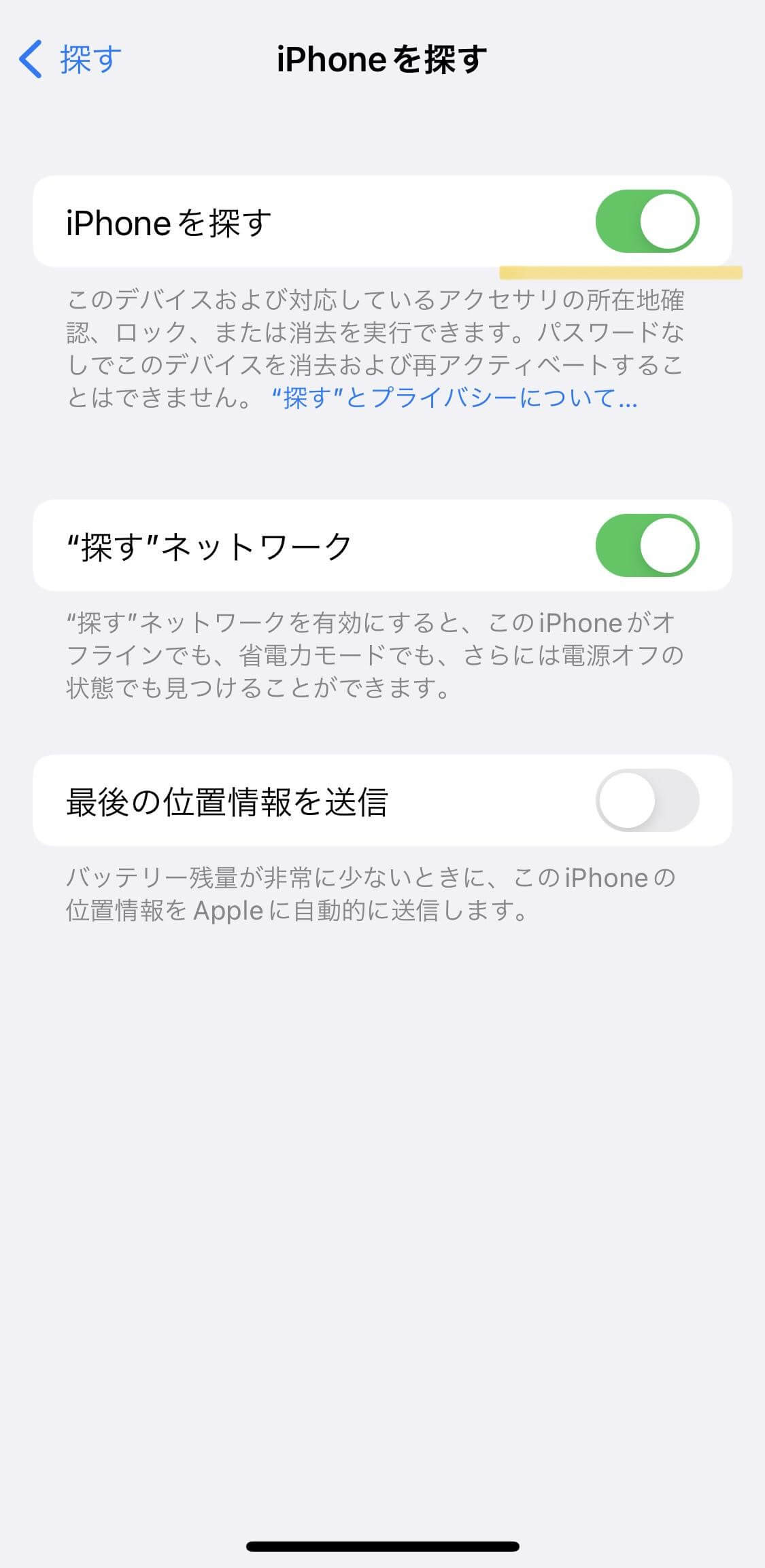
それぞれの方法ごとに解説していきますので、実際に「探す」アプリを使う際の参考にしてみてください。
ステップ1.「探す」アプリを開き、人を探すをタップ >> ステップ2.位置情報を表示したい人をタップ
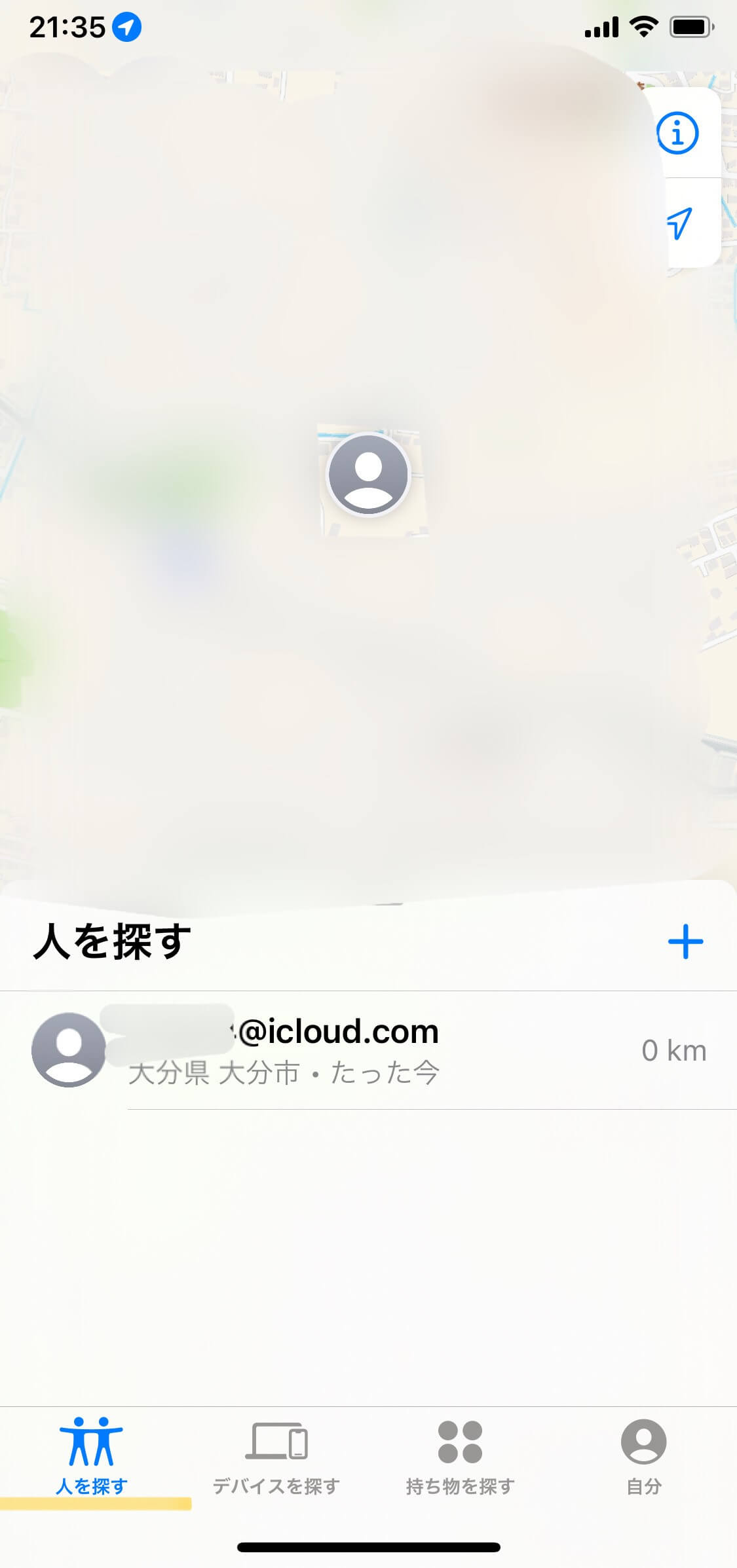 →
→ 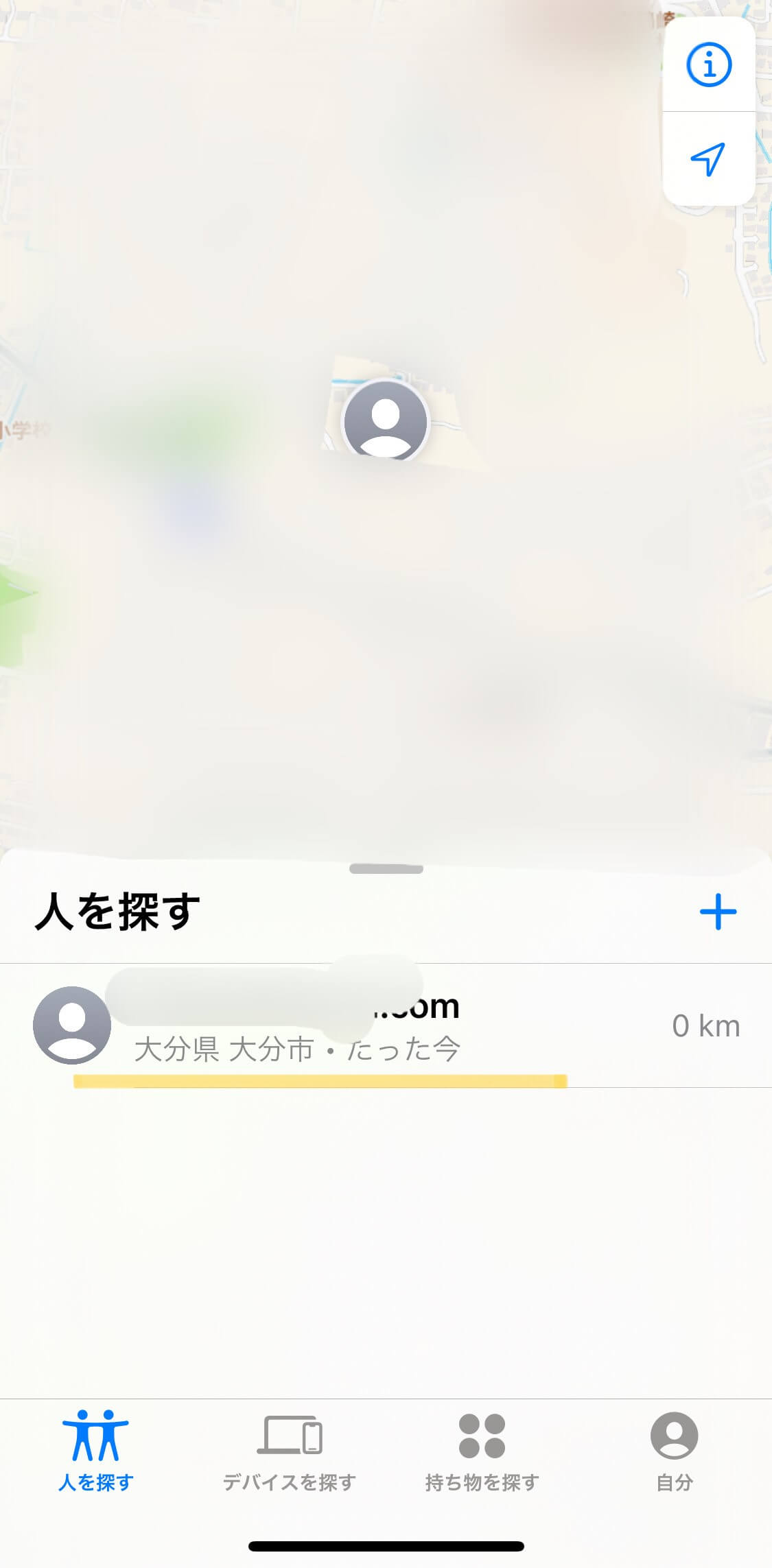
ステップ3.位置情報のフォローをリクエストをタップ
ステップ1.「探す」アプリを開き、左下の人を探すをタップ >> ステップ2.探したい相手を選択
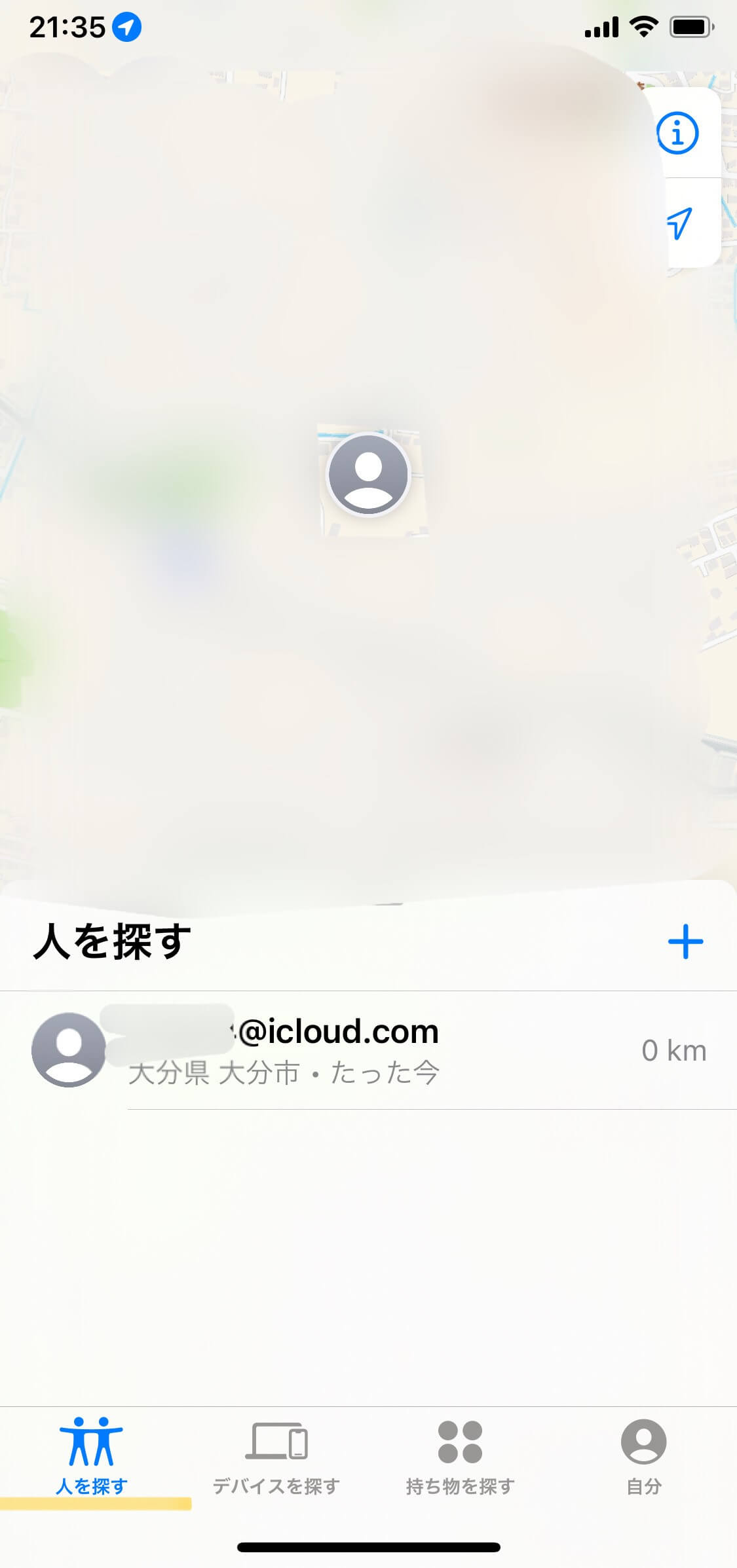 →
→ 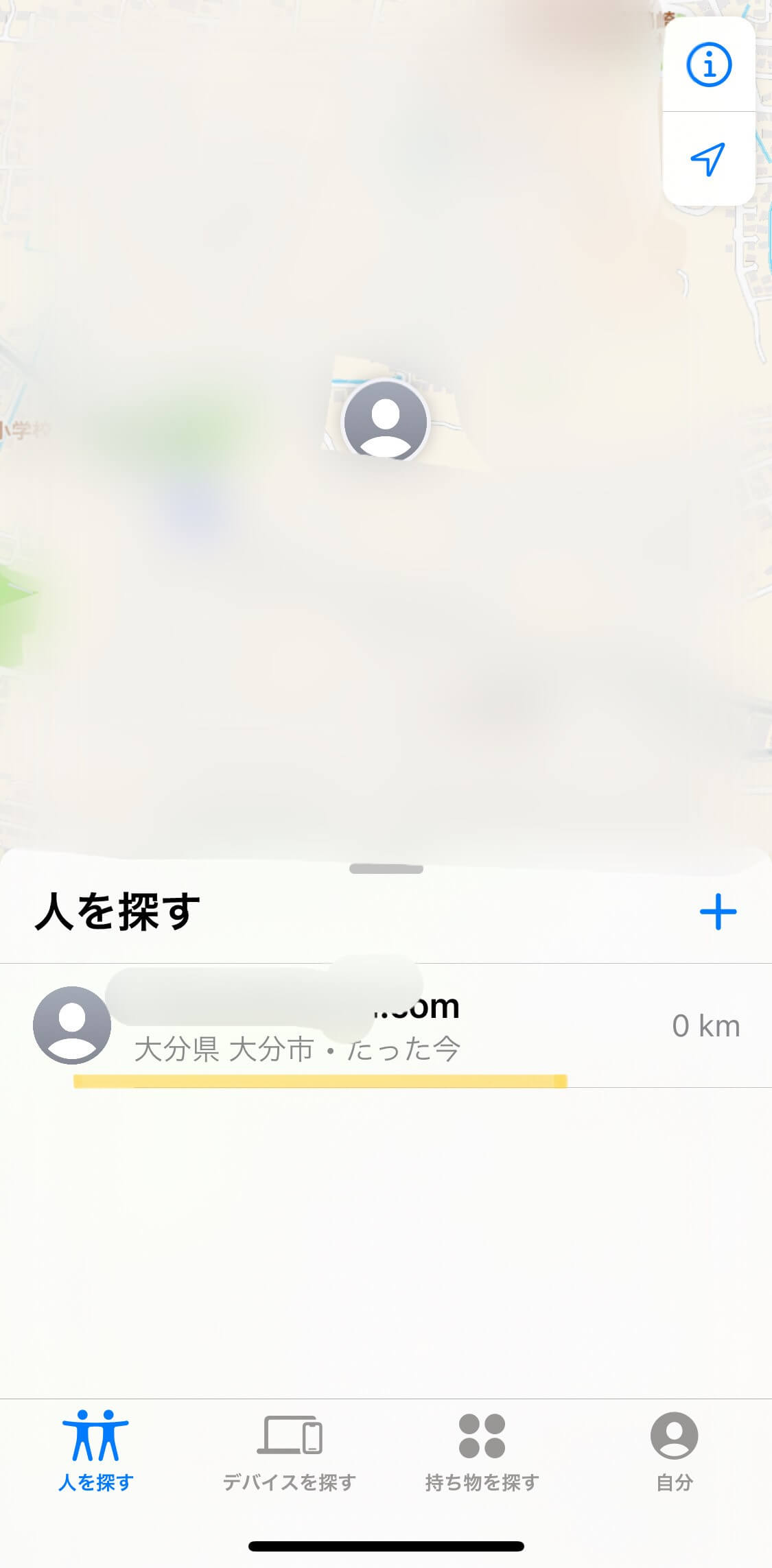
ステップ3.経路をタップ >> ステップ4.マップアプリが開き、自動で経路を表示してくれる
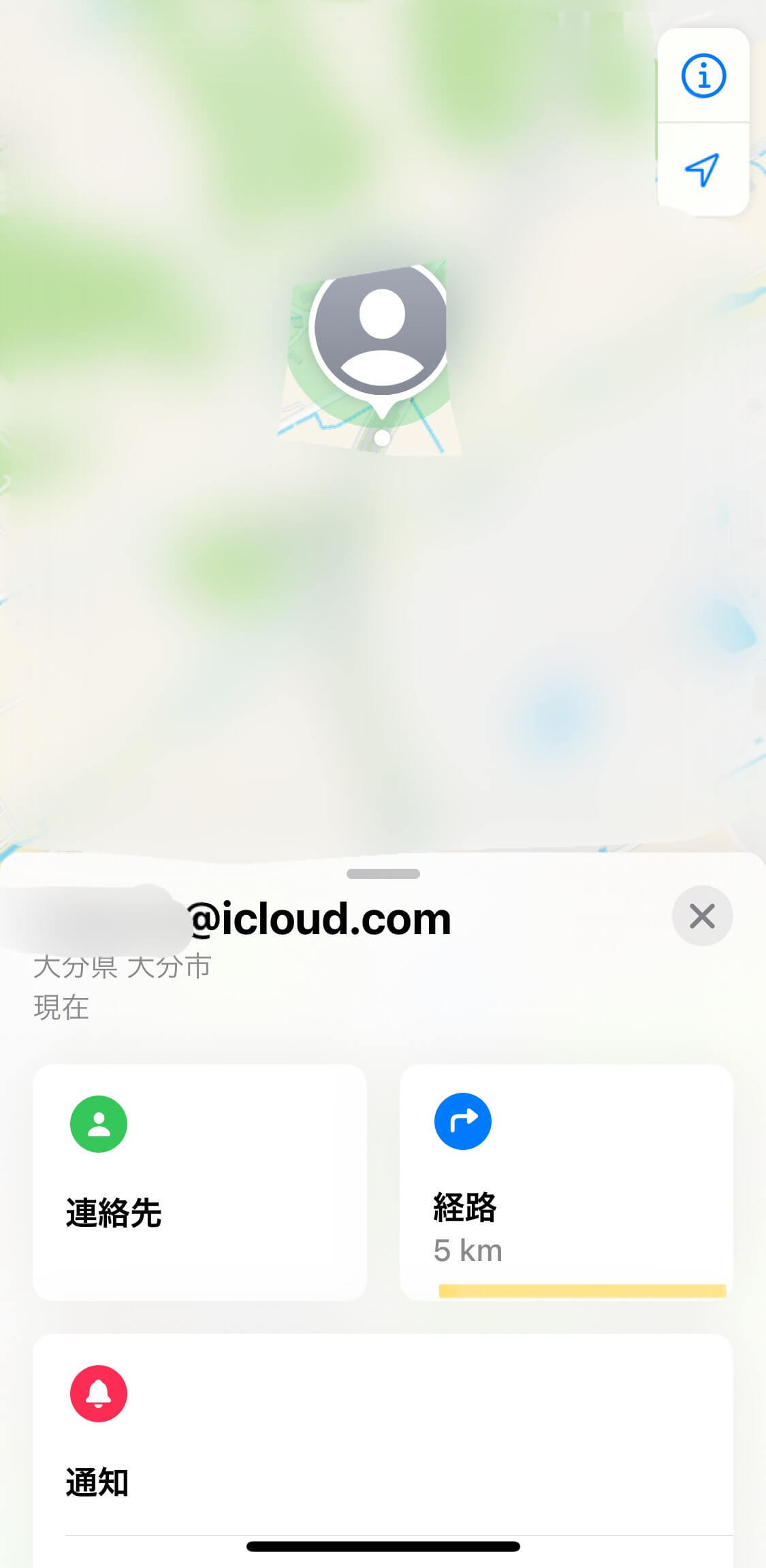 →
→ 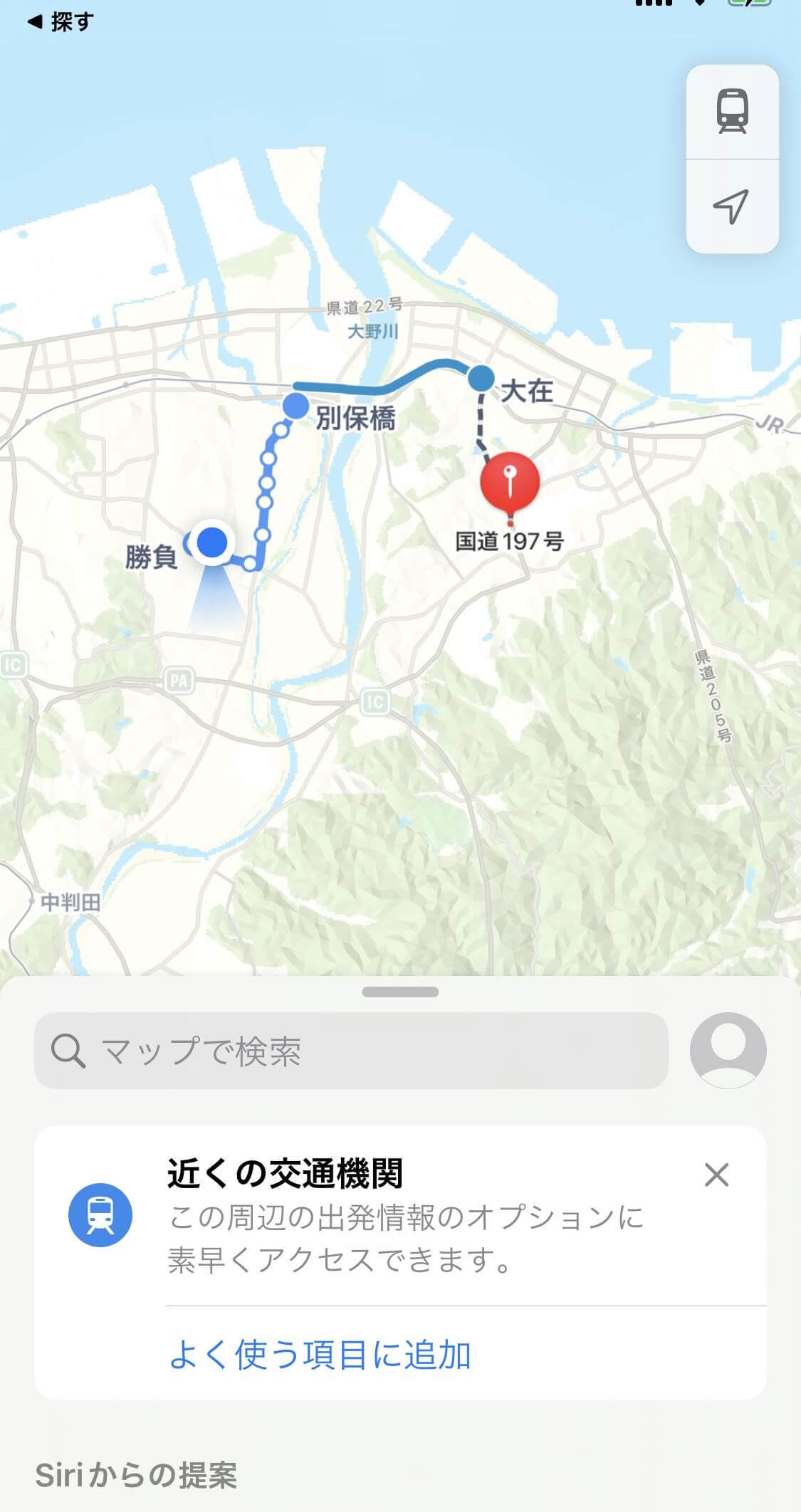
ステップ1.「探す」アプリを開き、人を探すをタップ >> ステップ2.削除したい友達を選択
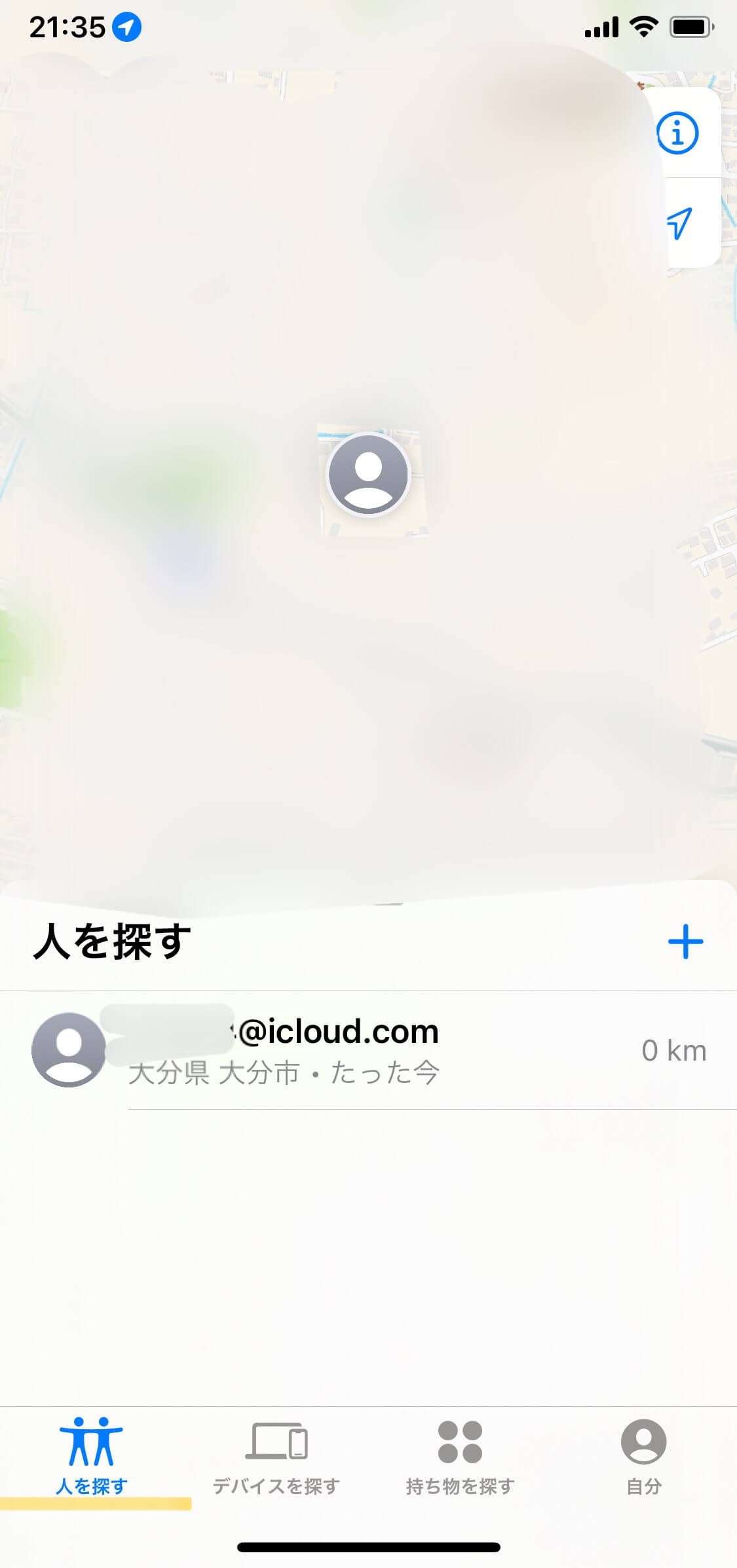 →
→ 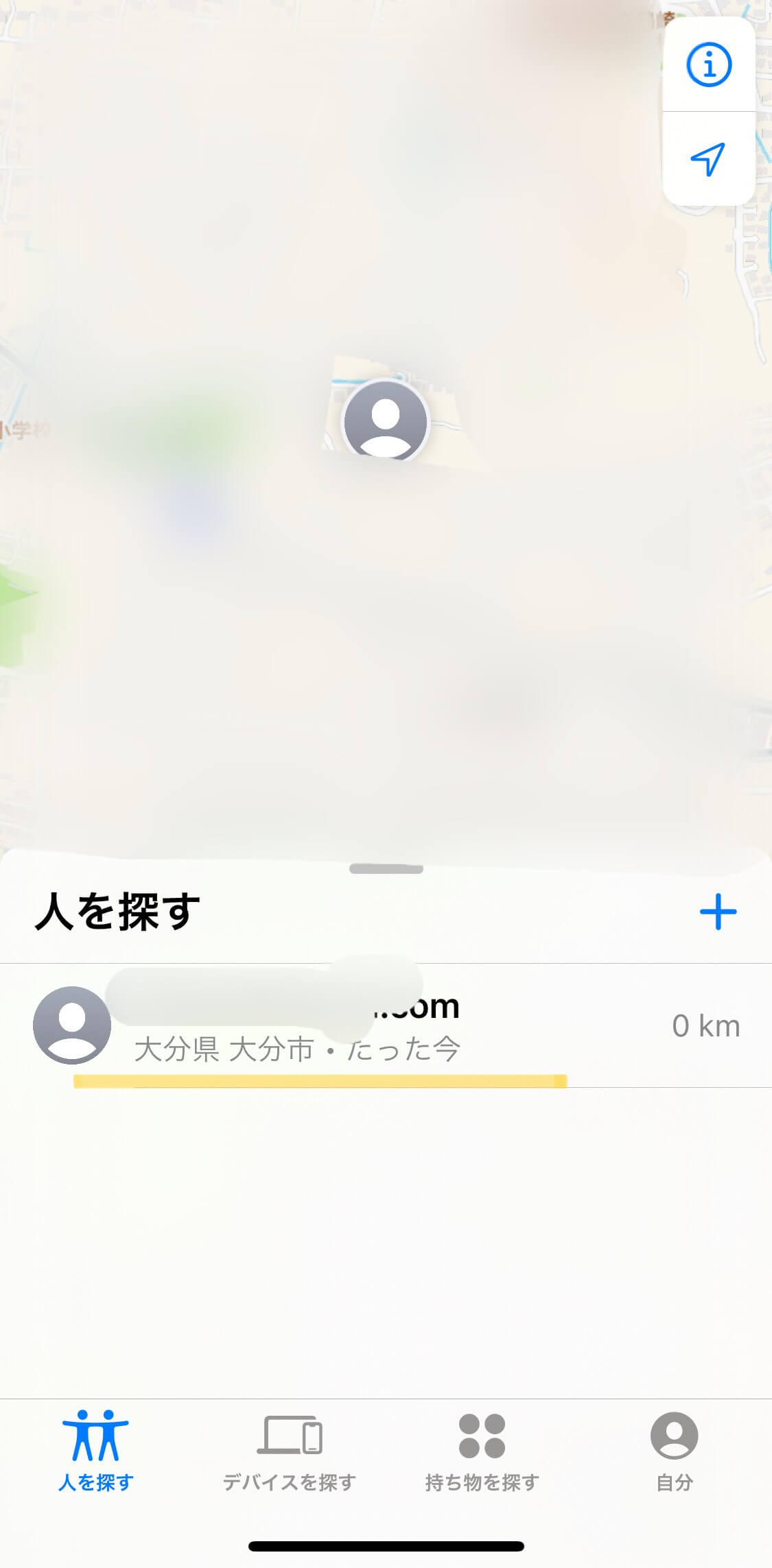
ステップ3.友達を削除を選択 >> ステップ4.削除をタップ
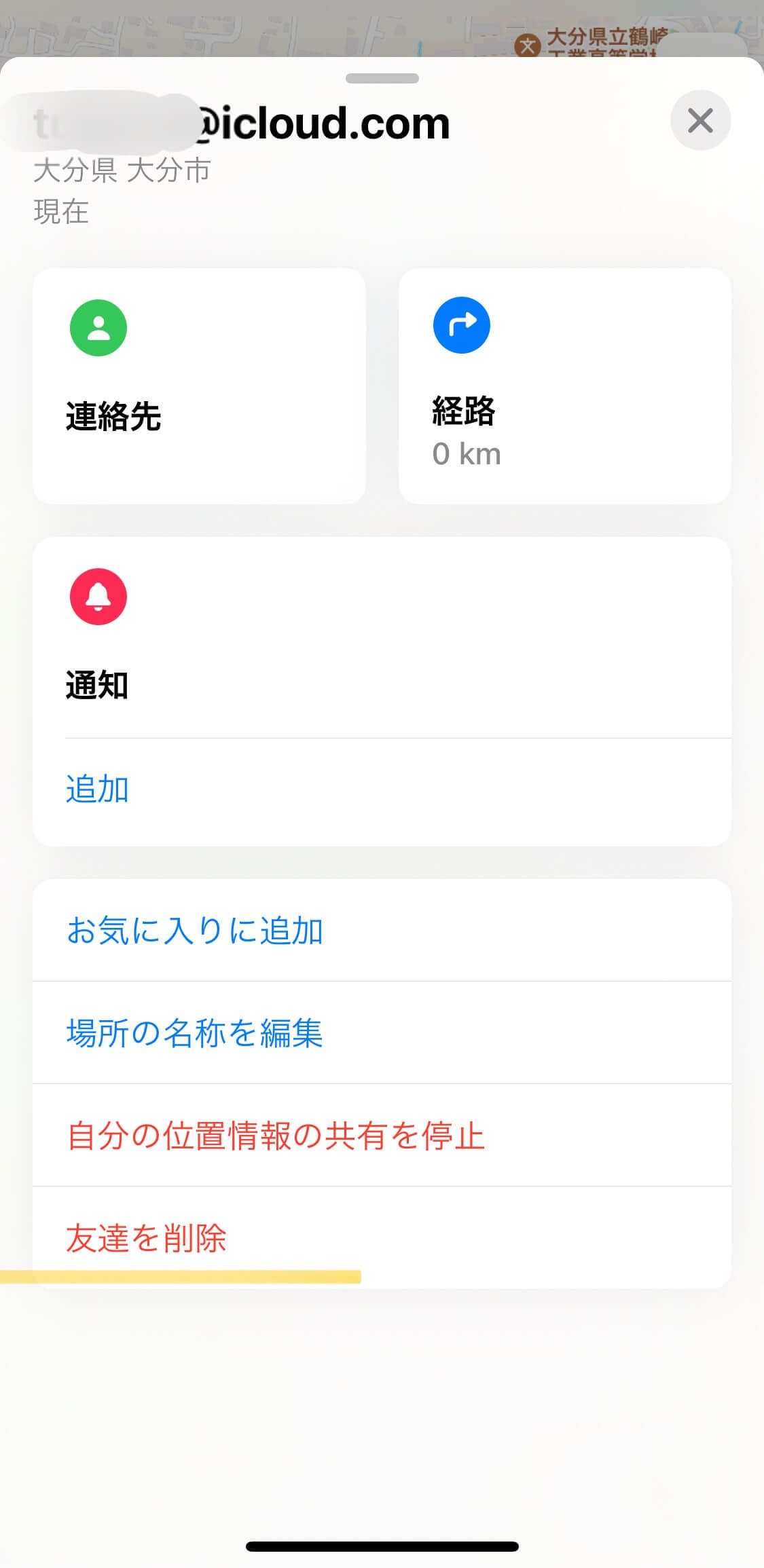 →
→ 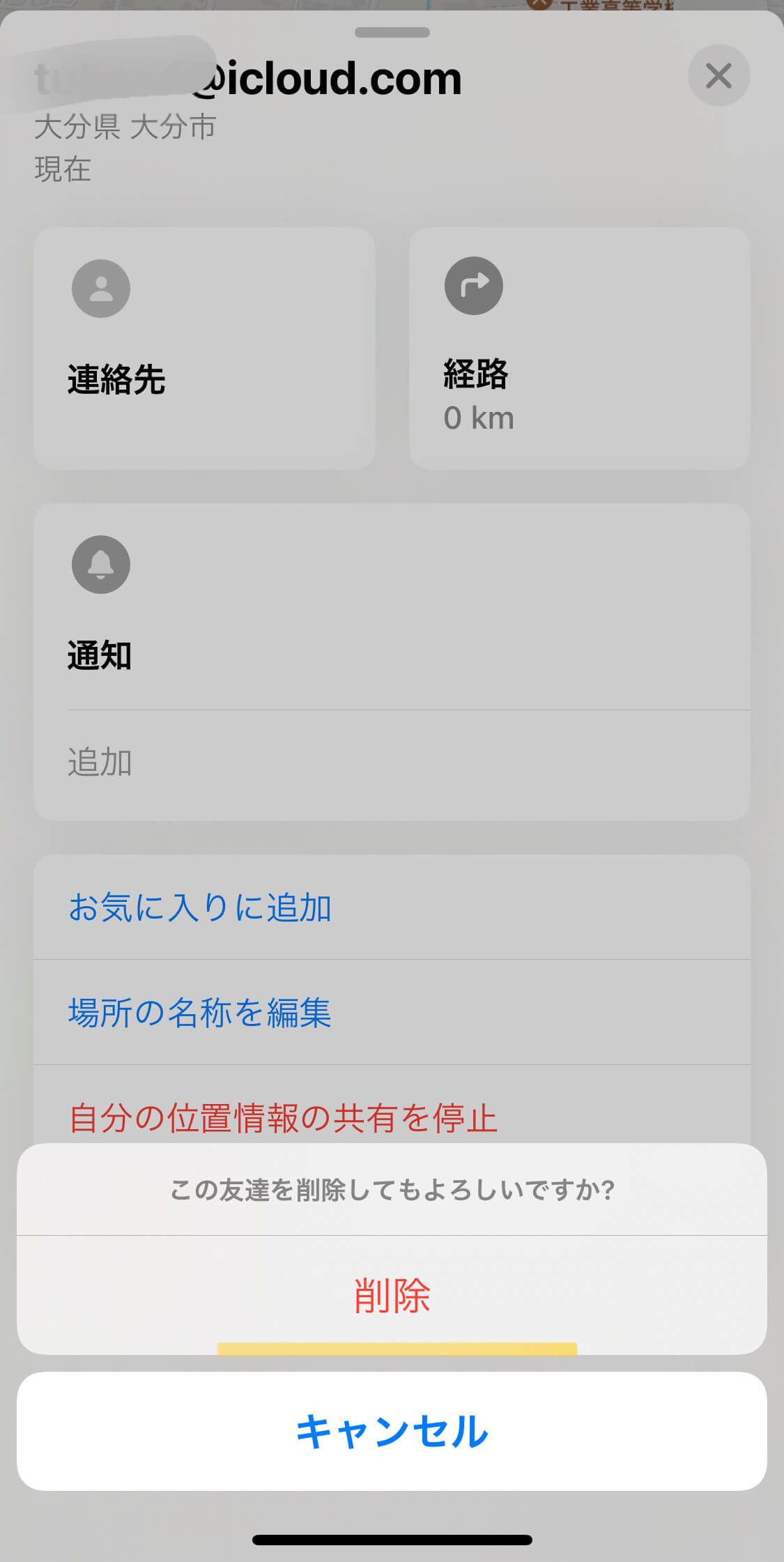
ステップ1.「探す」アプリを開き、人を探すを選択 >> ステップ2.「+」マークを選択し自分の位置情報を共有を選択
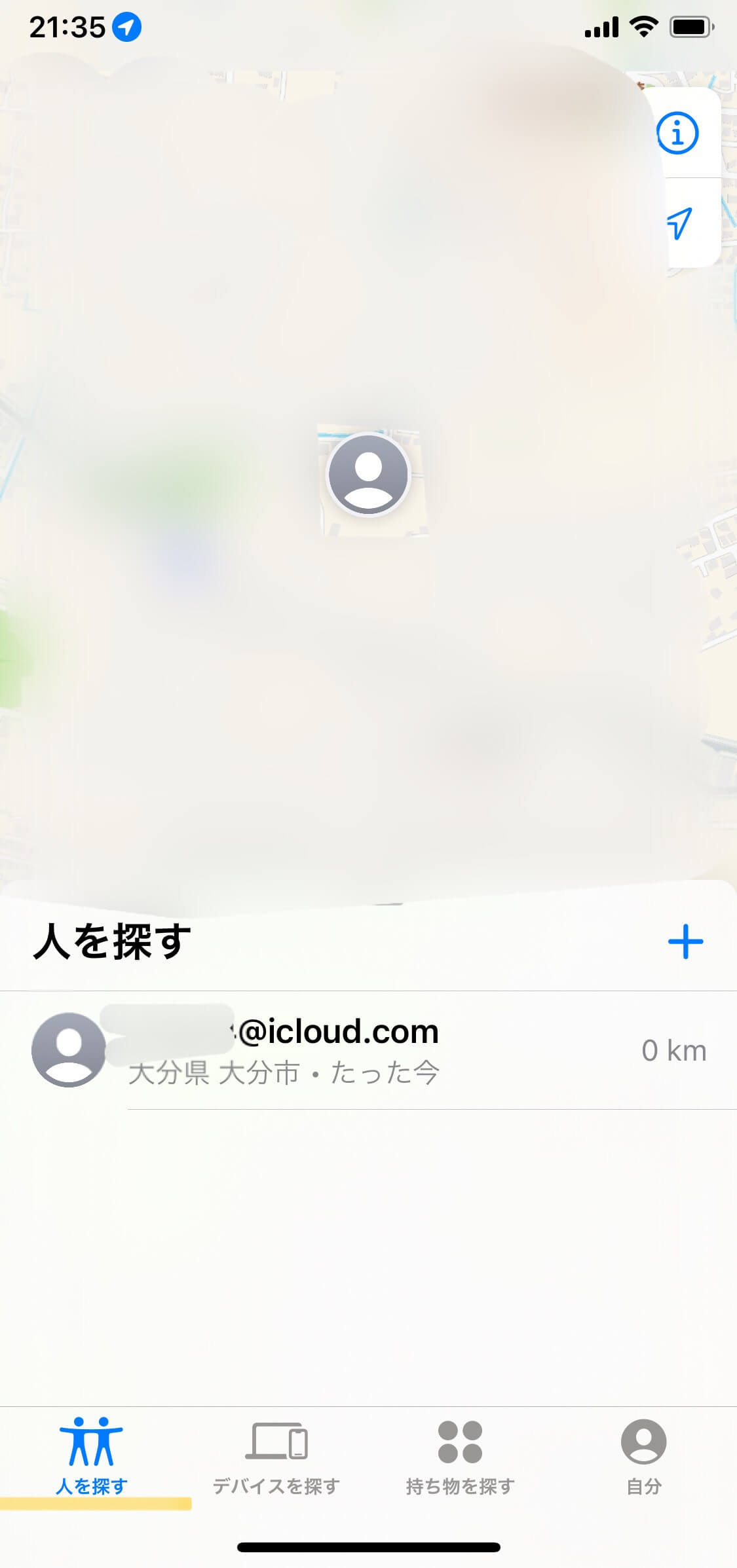 →
→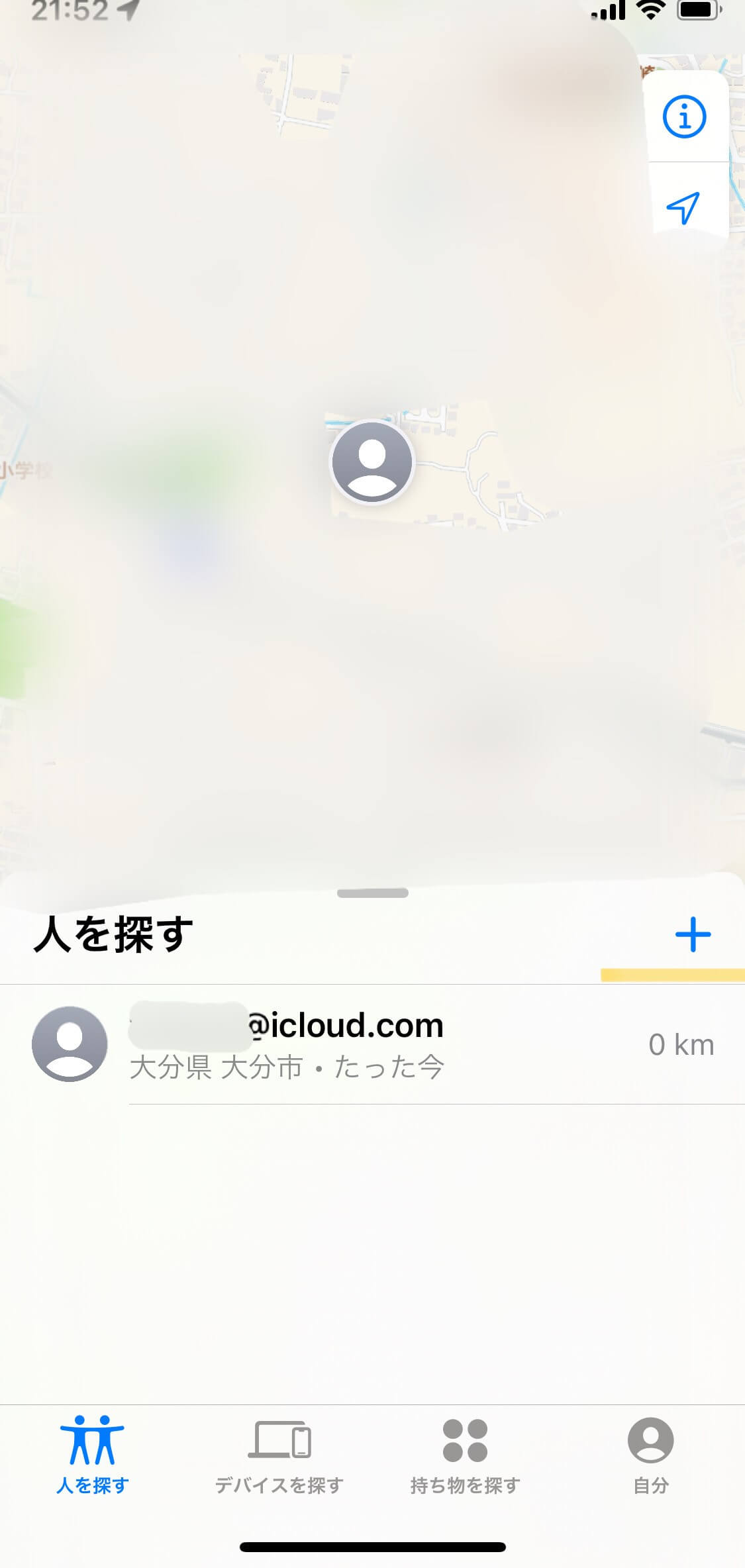 →
→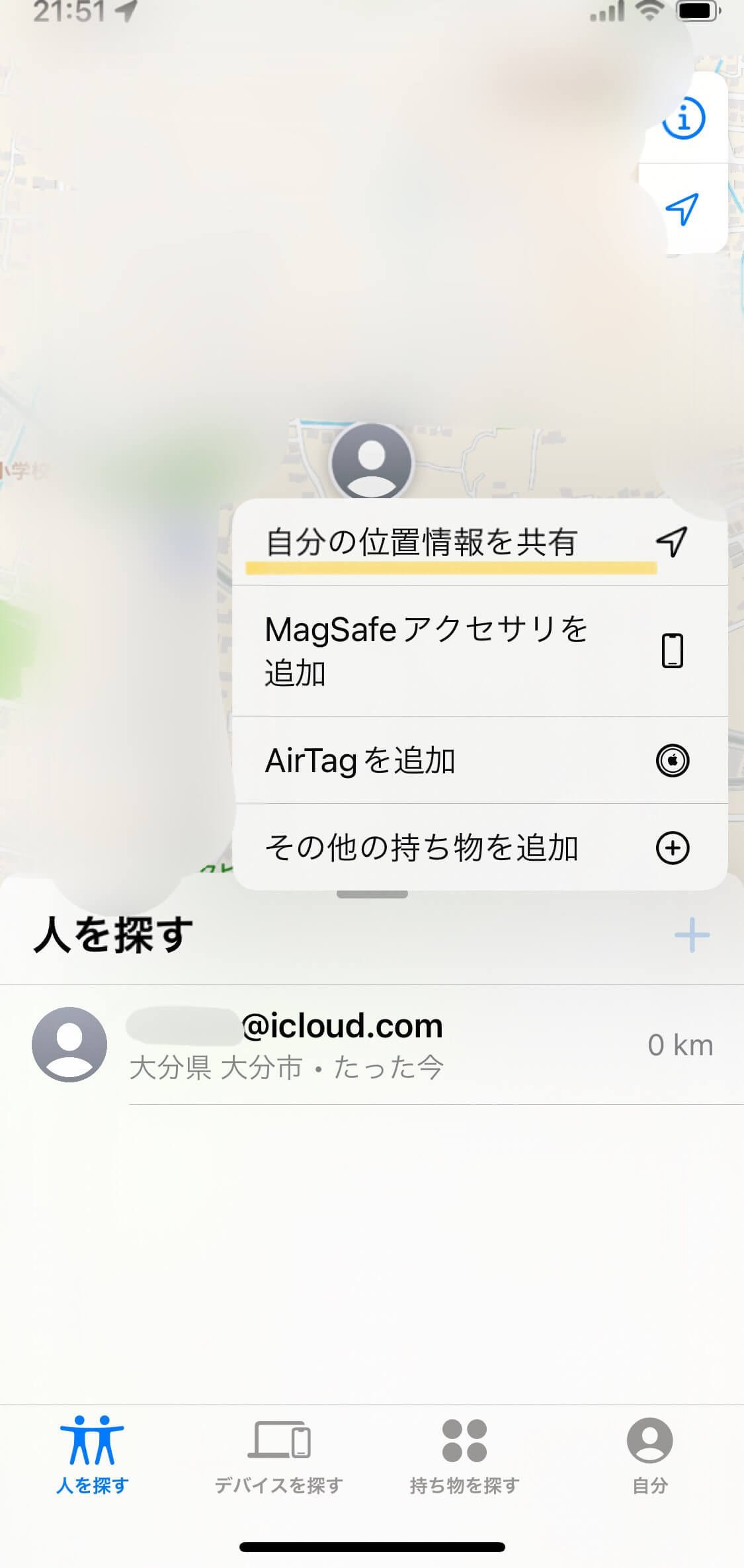
ステップ3.+マークをタップすると電話帳が開くので、電話番号や名前で検索 >> ステップ4.右上の送信をタップ
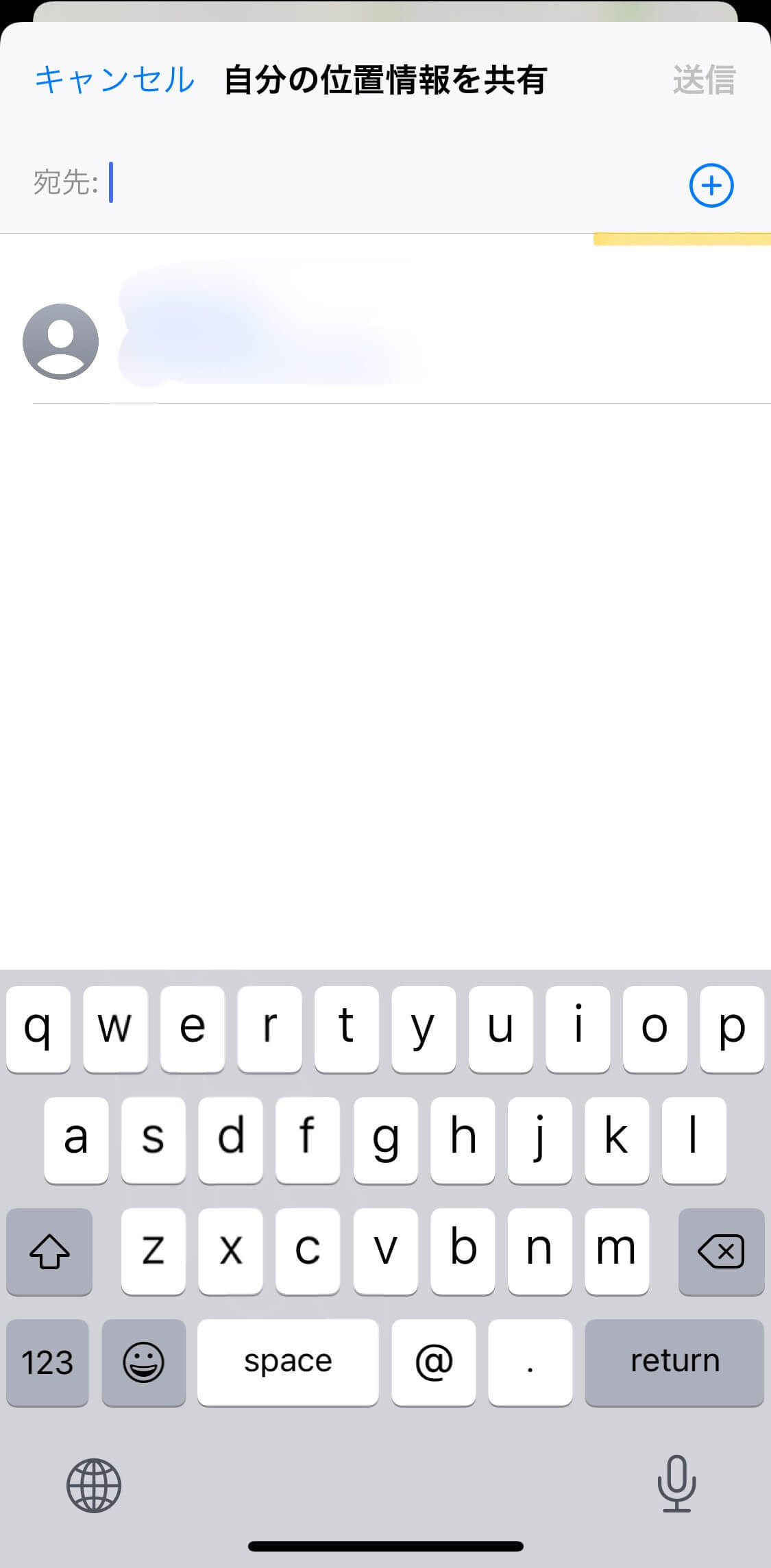 →
→ 
ステップ5.位置情報を共有する時間を以下の3つから選択し、OKを選択します。
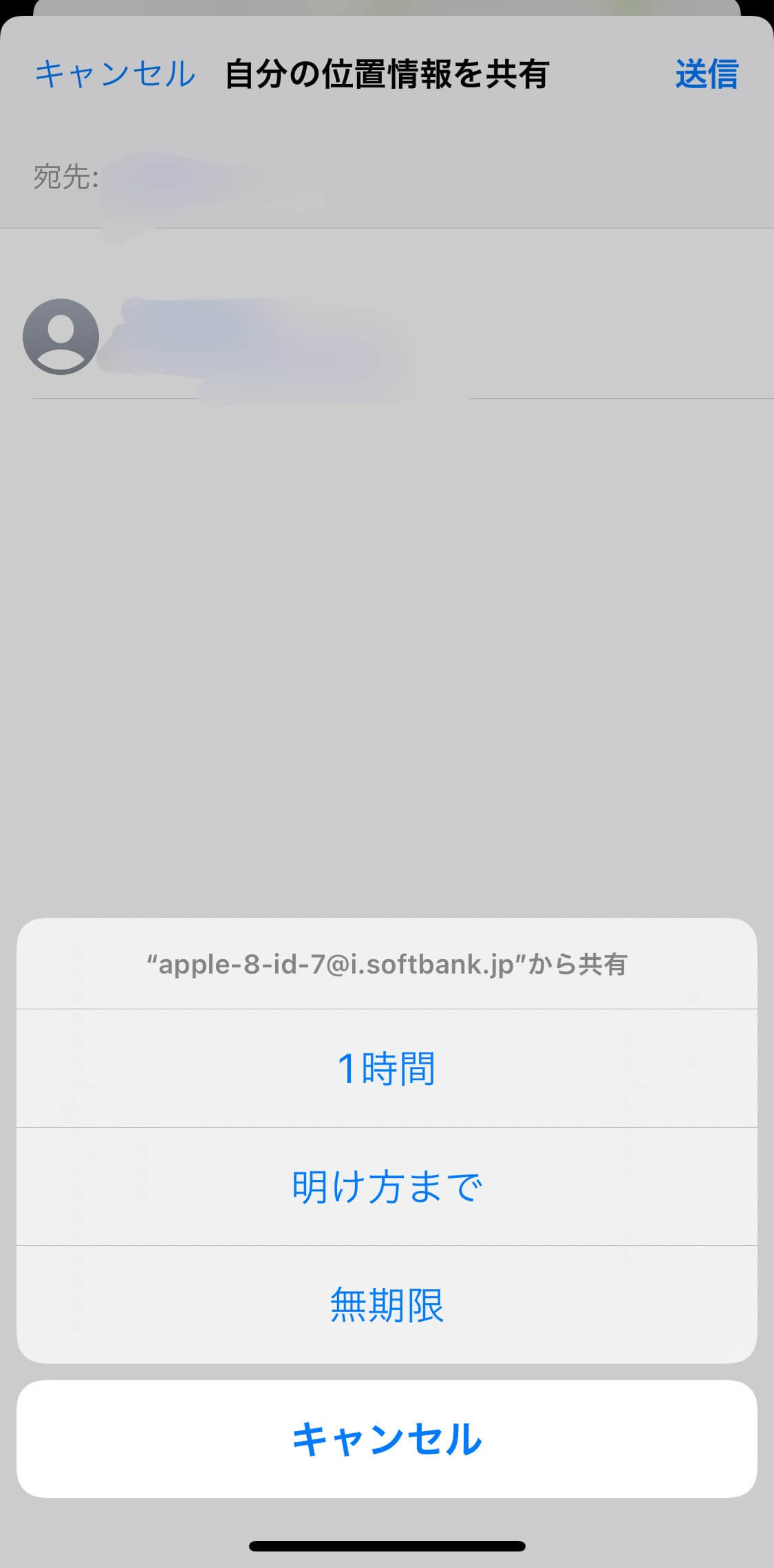
よく考えられる原因と対処法を紹介します。当てはまっていないか、確認してみましょう。
位置情報を共有する時に1時間や明け方までなどの共有時間の設定をする必要があります。
そして、無期限を選択しない場合は設定した共有時間が過ぎると位置情報を共有できません。
共有時間を設定する時に、無期限を選択します。また、無期限を選択しない場合は、共有時間を1時間ではなく明け方に選択することで共有時間を延長できます。
自分だけではなく友達も位置情報共有をオンにする必要があり、どちらかだけでは位置情報を共有できません。そのため、友達側で位置情報共有をオフにされると位置情報の共有ができなくなります。
友達の位置情報共有がオフになってしまうと、位置情報を共有することができません。もし友達が位置情報共有をオフにしてしまっている場合は、友達に連絡して位置情報共有をオンにしてもらうことで解決できます。
iPhoneを操作していて画面が動かなくなるグレーアウトと呼ばれる症状が発生する場合があります。グレーアウトしてしまうと、位置情報サービスの設定ができなくなってしまいます。
スクリーンタイム機能から操作することで解決可能です。具体的な操作手順は、以下の手順です。
ステップ1.設定アプリを開き、スクリーンタイムをタップ >> ステップ2.コンテンツとプライバシーの制限をタップ
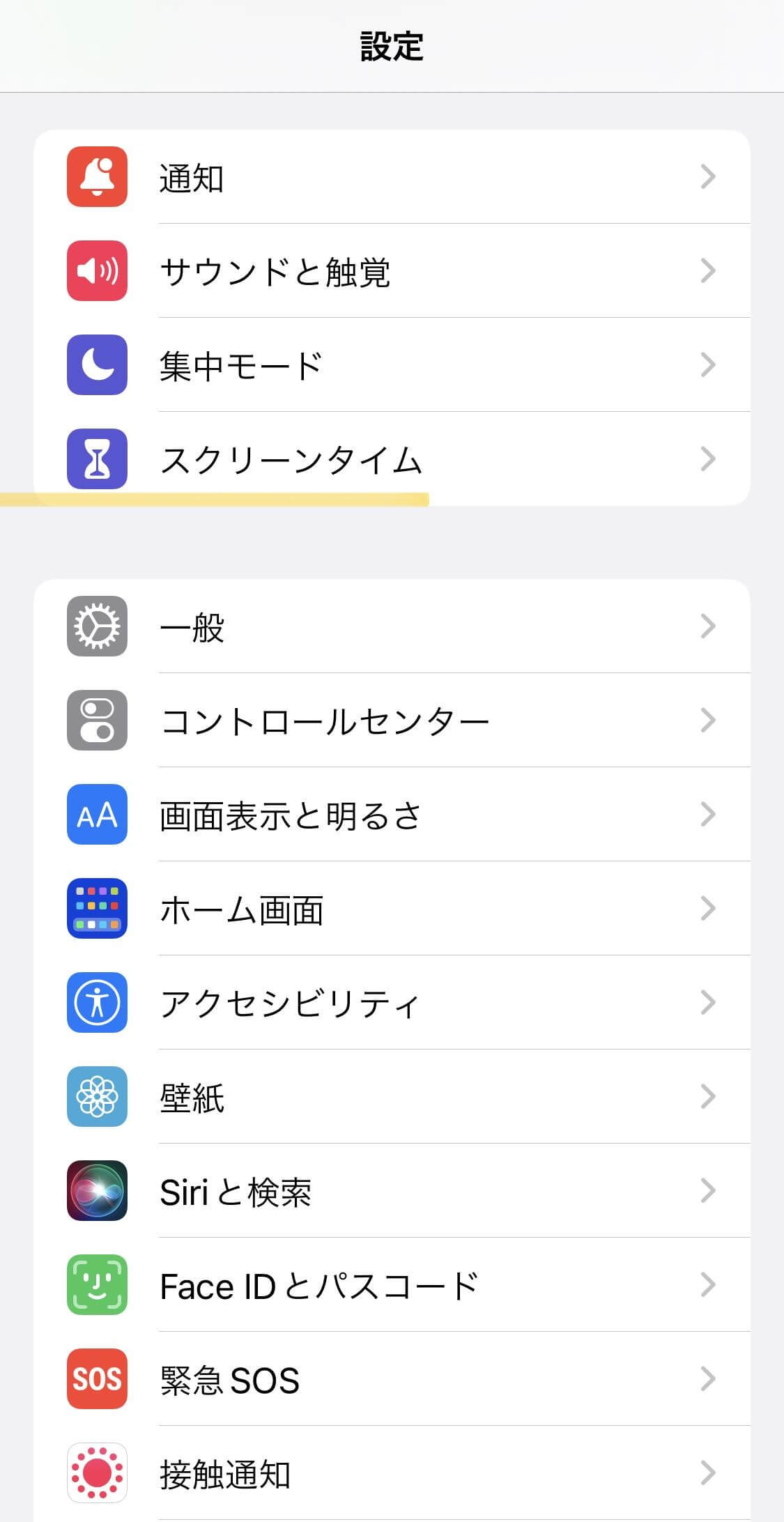 →
→ 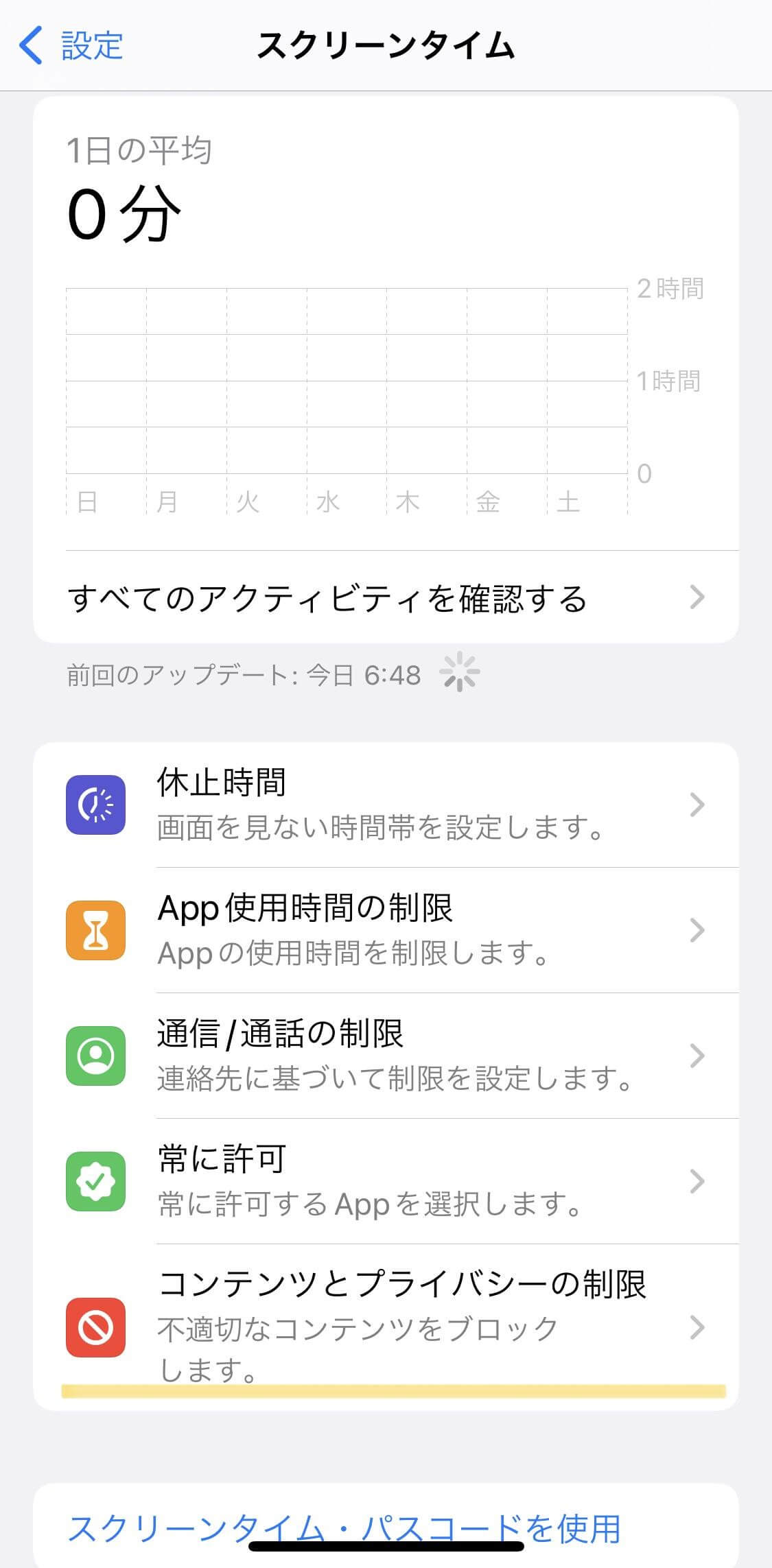
ステップ3.コンテンツとプライバシーの制限をオンにする >> ステップ4.位置情報サービスと自分の位置情報の両方の共有を許可にする
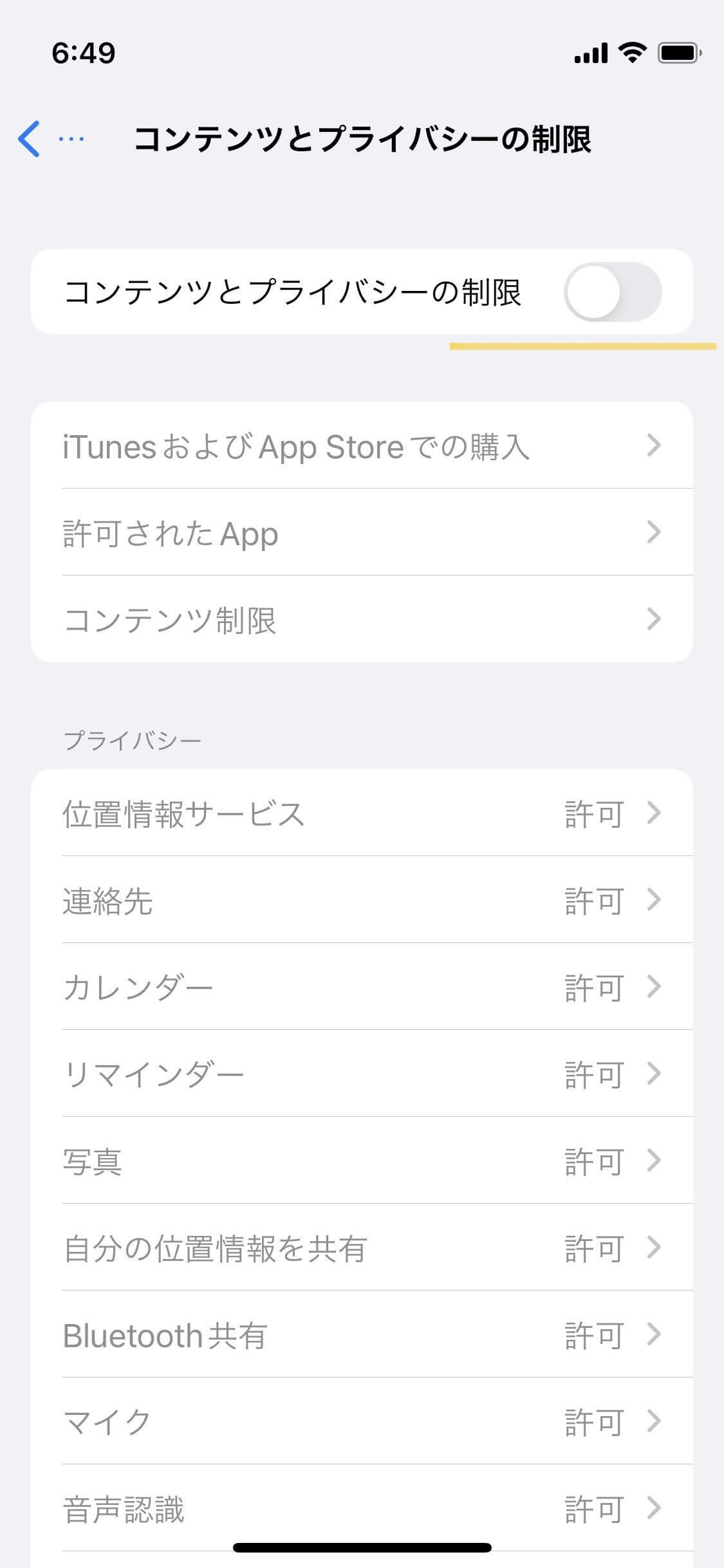 →
→ 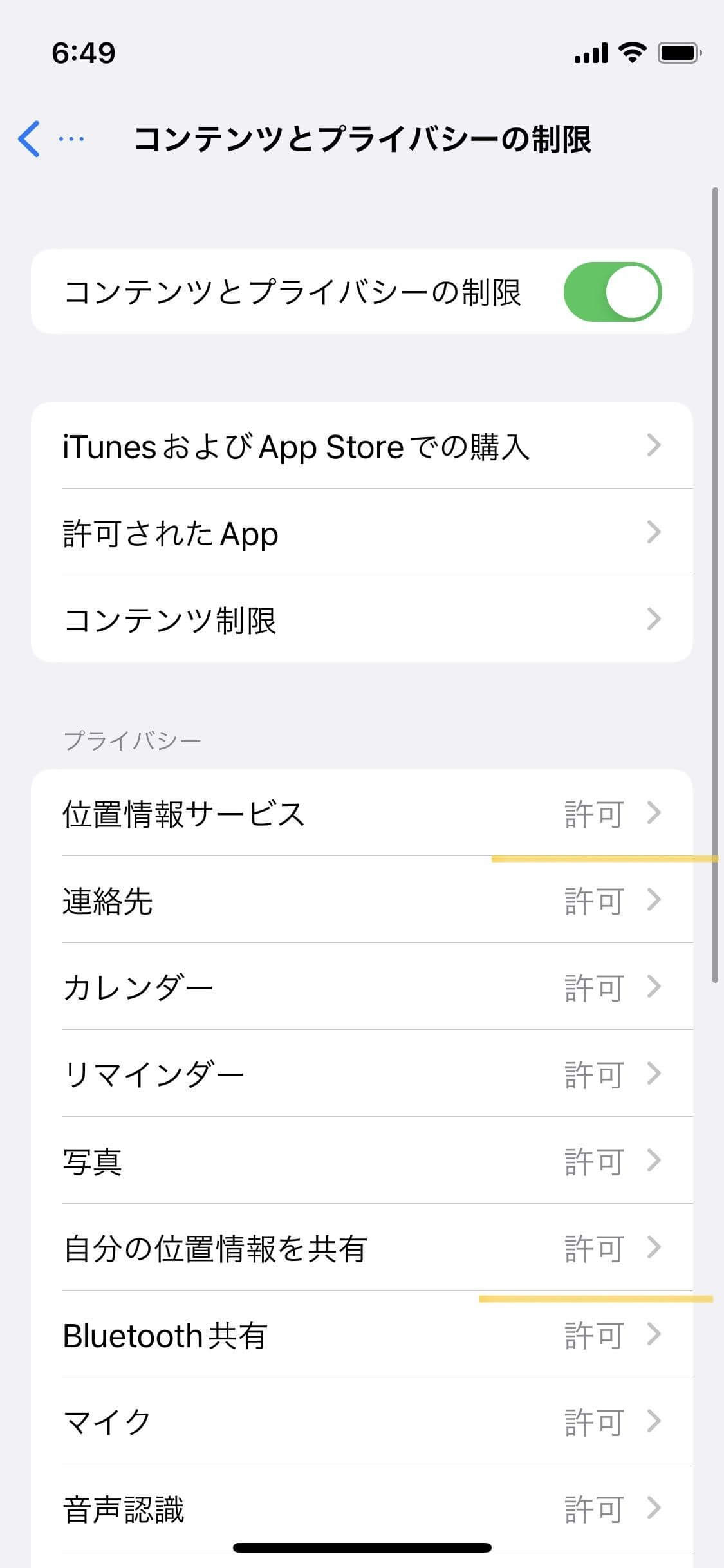
おすすめ記事:iPhone、iPad、iPod touchのスクリーンタイムパスコードを忘れた場合の対処法
いつの間にか自分の位置情報共有をオフにしてしまっている場合が考えられます。また、「探す」アプリ自体の位置情報共有を許可しないに設定している場合も位置情報を共有できなくなります。
設定アプリから位置情報共有の設定を変更可能です。
手順は、以下の手順で行います。
ステップ1.設定アプリを開きプライバシーをタップ >> ステップ2.一番上の位置情報サービスをタップ
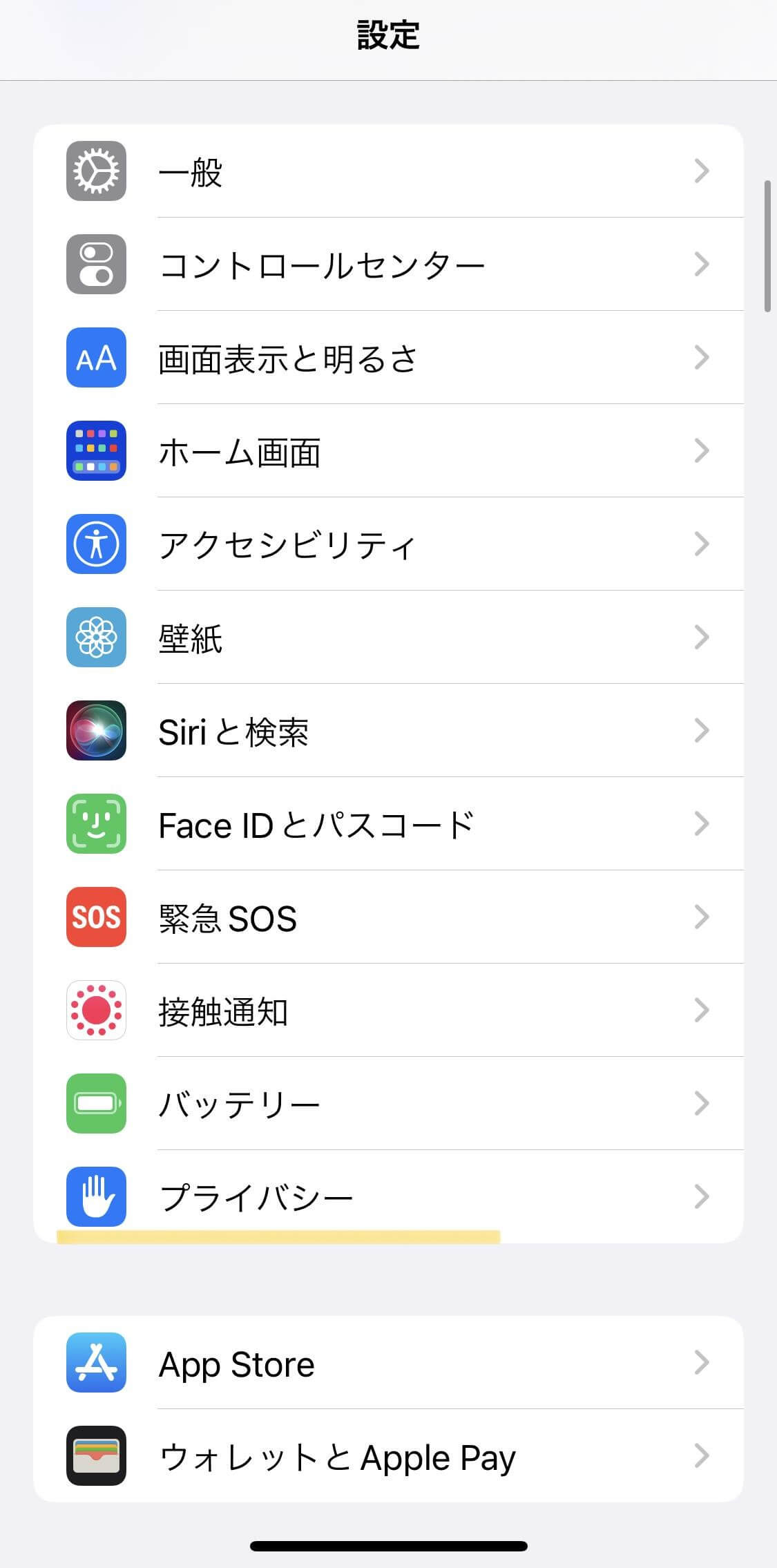 →
→ 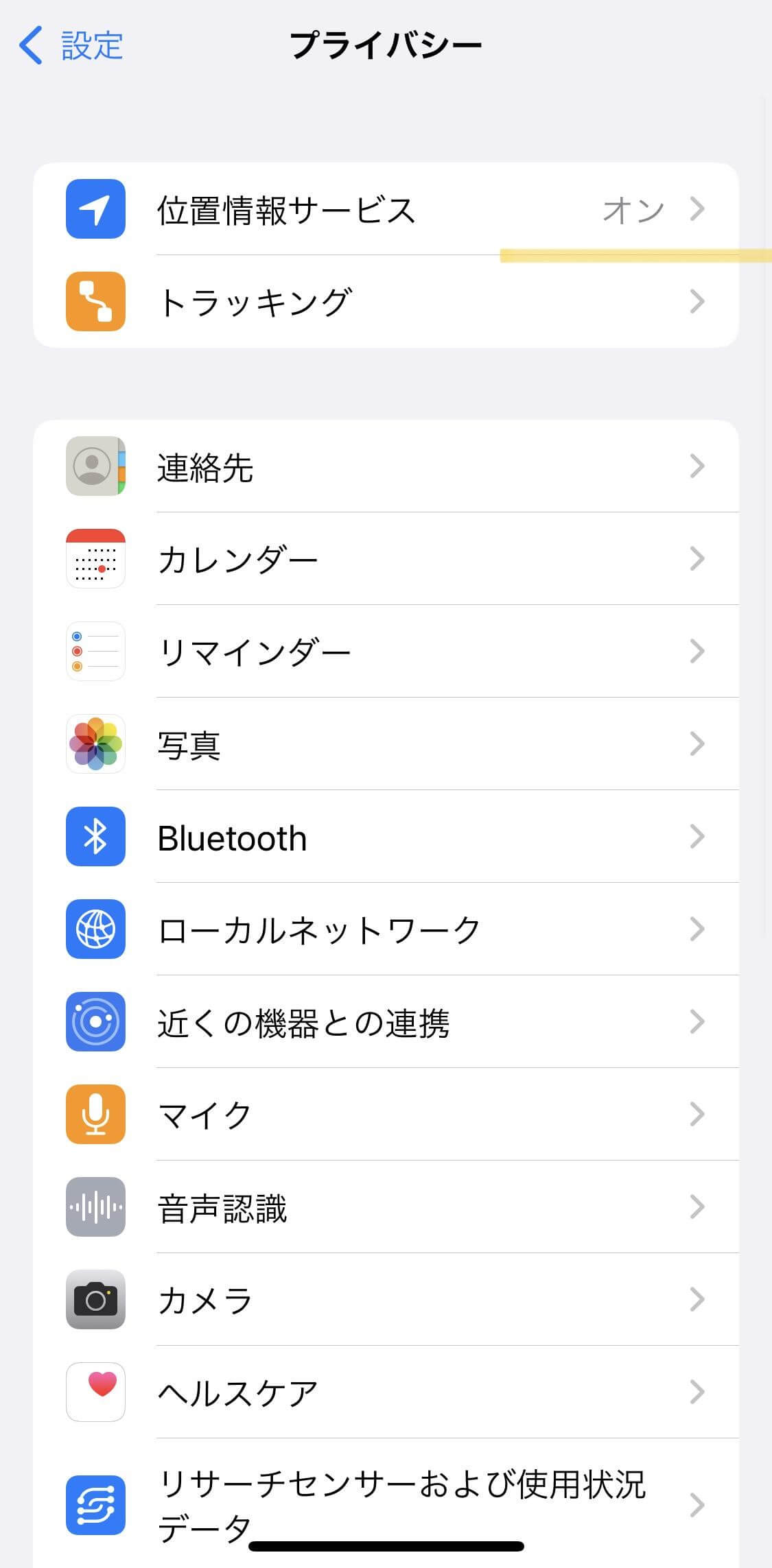
ステップ3.位置情報サービスをオンにする
※オフになっていたらオンにしましょう。
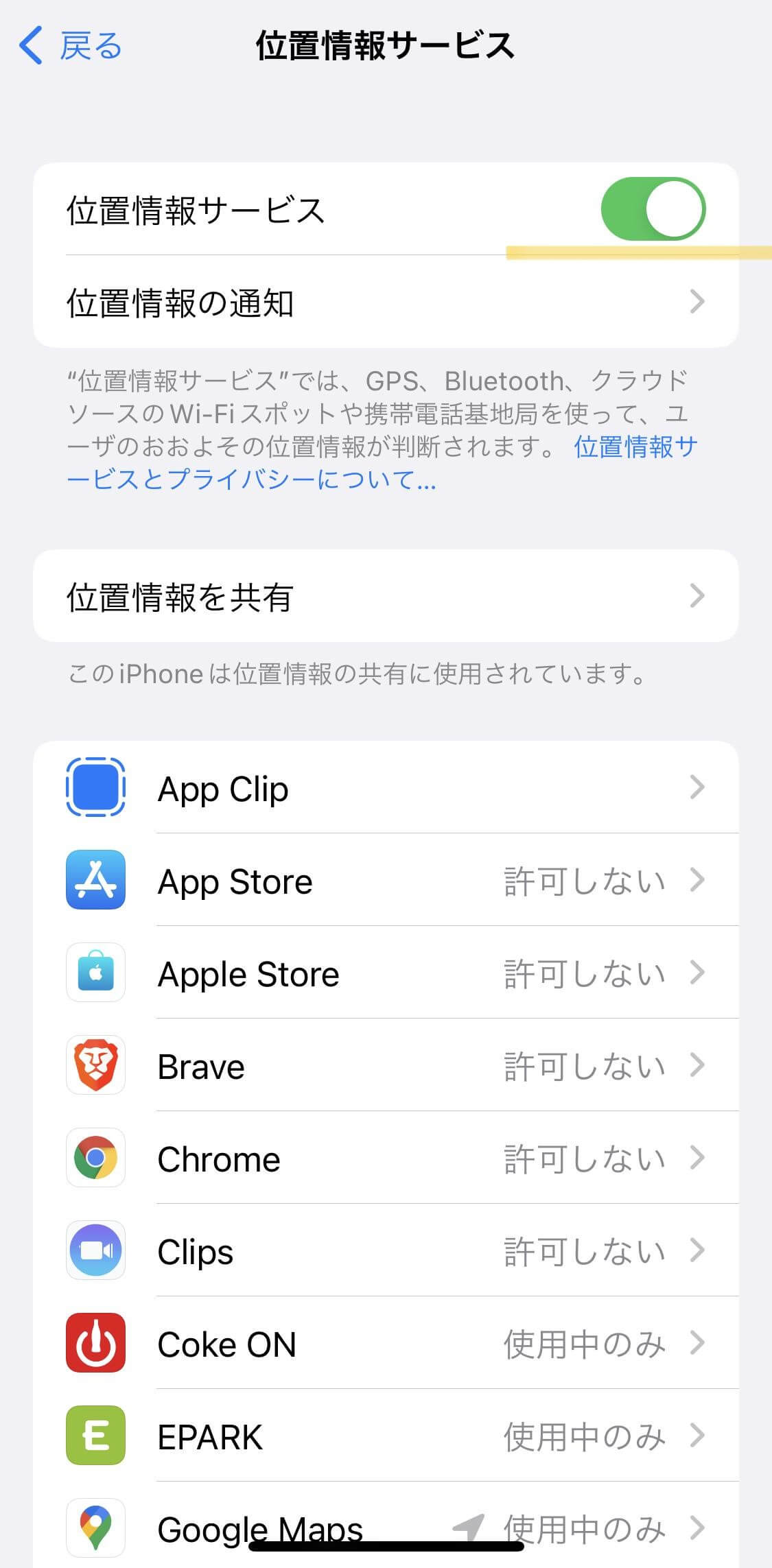
ステップ4.位置情報を共有をタップ >> ステップ5.位置情報共有をオンにする(※オフになっていたらオンにしましょう。)
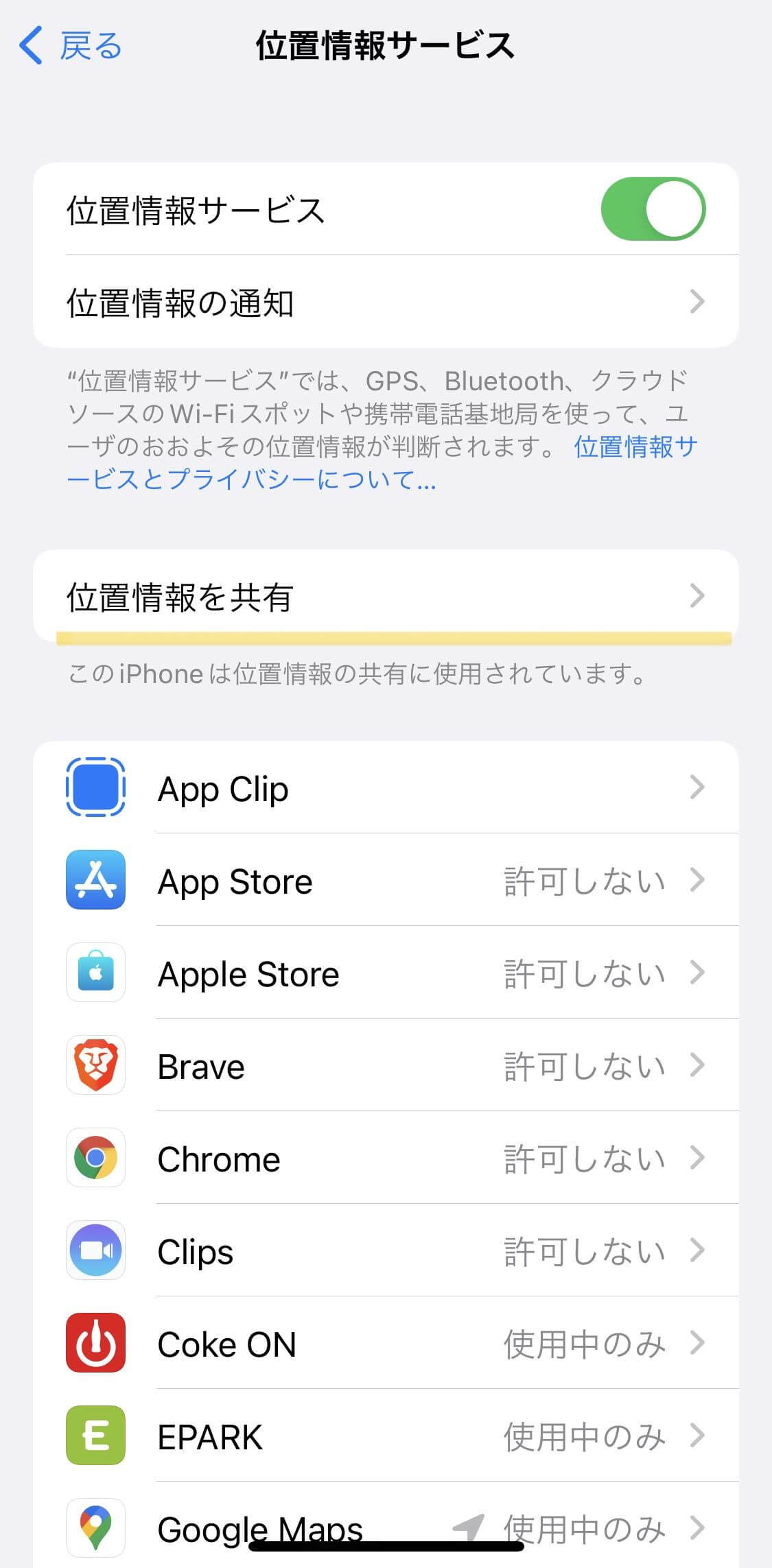 →
→ 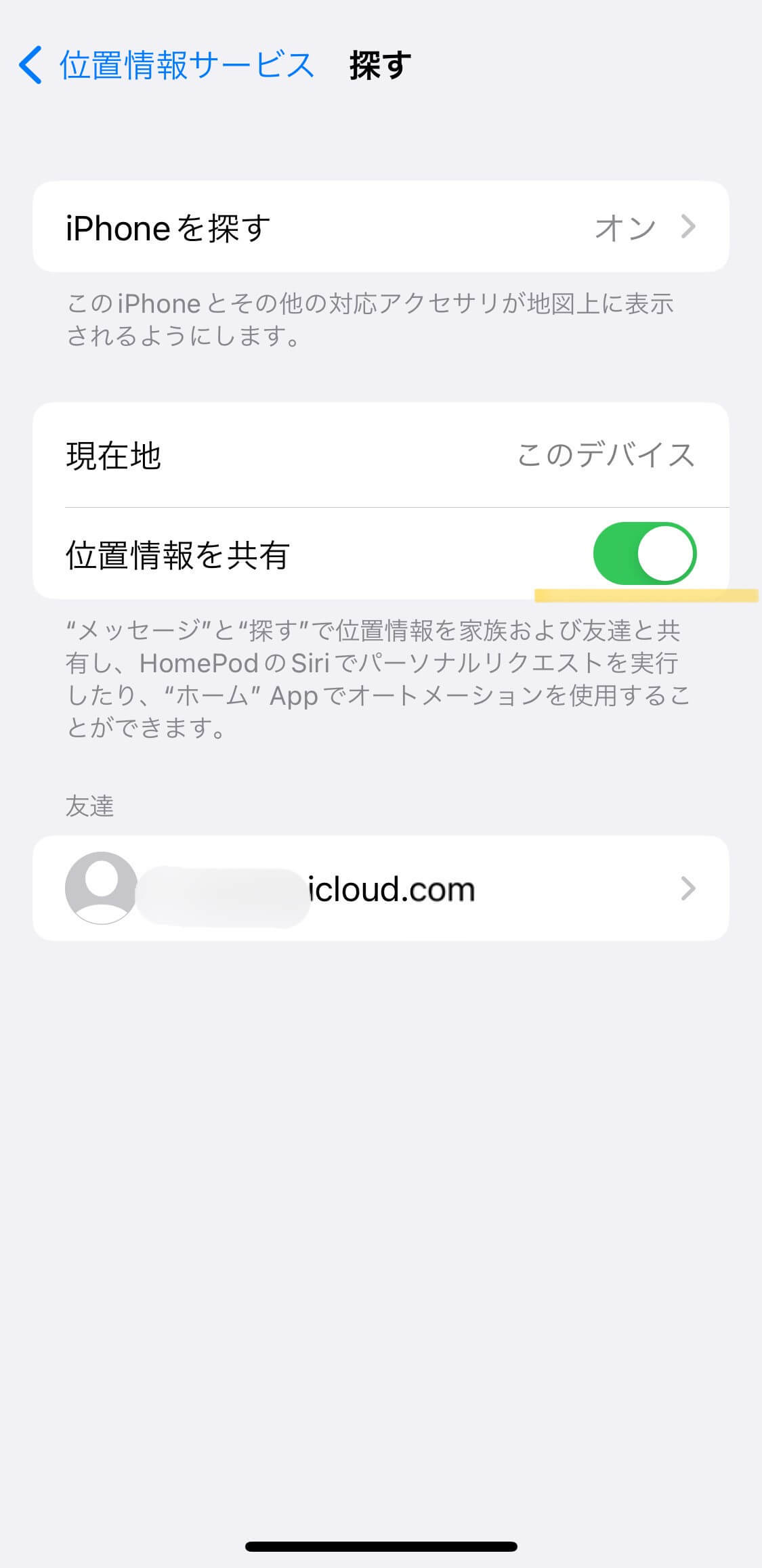
「探す」アプリで友達を追加、探す、削除する方法に加えて友達と位置情報を共有する方法について解説してきました。また、位置情報共有ができない原因と対処法も紹介していますので、この記事を参考にしてみてください。
そして、「探す」アプリを使用することで、友達との位置情報の共有が簡単になります。ぜひ「探す」アプリを活用し友達との待ち合わせなどに位置情報共有サービスを利用してみてください
おすすめ記事:「iPhoneを探す」がオフできない?「iPhoneを探す」をオフにする場面と方法

5分でiPhoneやiPadのロック画面を解除します。
藤原 弘子
編集長